AIDA64 Extreme Edition — полная версия программы

Скачать
Автор Avtor На чтение 4 мин. Просмотров 14.4k. Опубликовано 11.01.2020
Программа AIDA64 Extreme Edition предназначена для информирования о компонентах материнской платы и подключенного оборудования, а также ПО, поддерживаемого системой. В утилиту встроен целый набор инструментов для тестирования и проверки производительности ПК или ноутбука. АИДА64 распространяется в нескольких модификациях. Рассмотрим особенности версии Extreme Edition.
- Возможности программы
- Мониторинг и диагностика
- Тест стабильности системы
- Достоинства и недостатки
- Скачать AIDA64 Extreme Edition бесплатно
Возможности программы
AIDA64 в отличие от аналогов обладает широкой функциональность и дополнительными опциями. Можно выделить следующие возможности:

- работа с более 150 000 видов компонентов и устройств, поэтому приложение способно определить большую часть оборудования;
- инструментальный мониторинг поддерживает огромное количество разнообразных датчиков, предназначенных для измерения потребляемой мощности, температуры или скорости вращения лопастей кулеров;
- оповещение о проблемах в работе компьютера;
- стресс-тесты, которые искусственно создают пиковую нагрузку на тот или иной компонент, что поможет выявить перегрев комплектующей или сбои в работе системы.
Также здесь возможно найти подробную информацию об операционной системе и программной обеспечении, которая основывается на параметрах Windows. Русская версия приложения хорошо локализована, поэтому разобраться в ней несложно даже для новичка, несмотря на количество возможностей и инструментов.
Скачать AIDA64 Extreme Edition бесплатно можно у нас на сайте по ссылке ниже.
Мониторинг и диагностика
Программа способна определить огромное количество оборудования и отобразить подробную информацию о нем. База данных собиралась в течение 15 лет, чем большинство аналогичных инструментов и утилит похвастаться не могут.
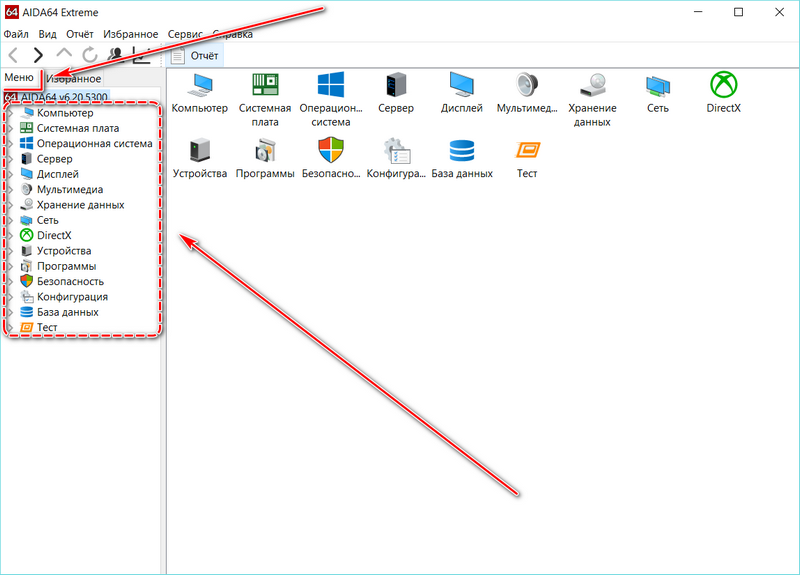
В главном окне слева во вкладке «Меню» можно узнать все необходимое о видеокарте, мониторе, жестком диске, оперативной памяти, центральном процессоре и других параметрах. Достаточно найти нужный раздел, развернуть его и выбрать интересующий пункт.
В утилите встроено 15 модулей, каждый из которых со своим подменю. Такой выбор обусловлен тем, что AIDA64 работает с широким спектром сведений, начиная от общих, заканчивая подробным отчетом о работе и деятельности отдельного компонента.
Основными элементами меню являются следующие:
- Компьютер – здесь отображается общая информация о системе и устройствах, в том числе типа BIOS, операционной системы, имени компьютера и других характеристик. Кроме того, в разделе есть пункт «Датчики», который анализирует и собирает сведения со всех установленных в ПК датчиках. Это помогает мониторить температуру составляющих.
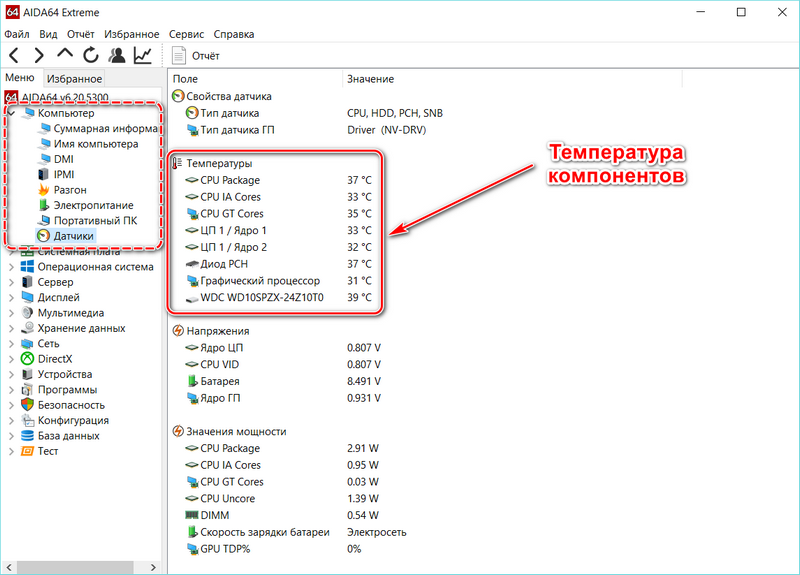
- Системная плата – раздел предназначен для показа подробных характеристик основных компонентов материнской платы: ОЗУ, ЦП, чипсетах, BIOS.
- Операционная система – это раздел расскажет о процессах, происходящих в Windows, а также службах, системных драйверах, файлах DLL.
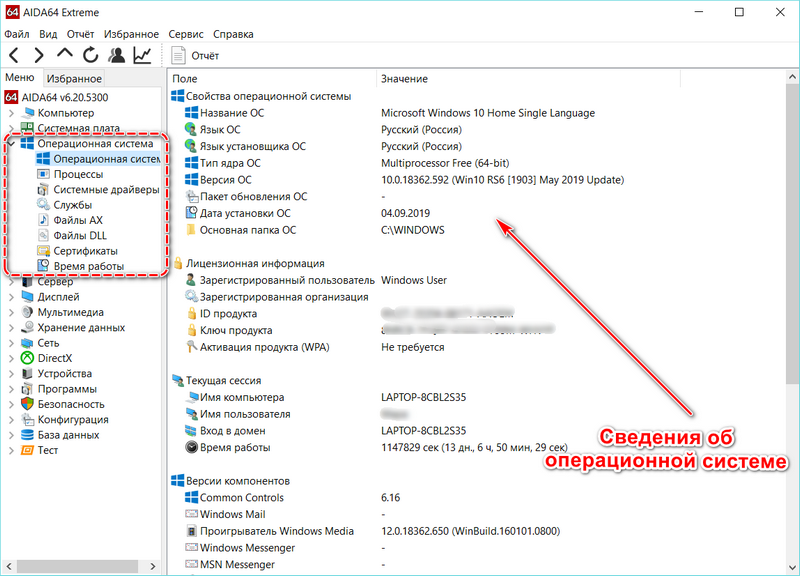
- Дисплей – сведения о мониторе и графических процессорах. Здесь собрана вся информация о работе графики и дисплее, в том числе об установленных шрифтах и доступных видеорежимах.
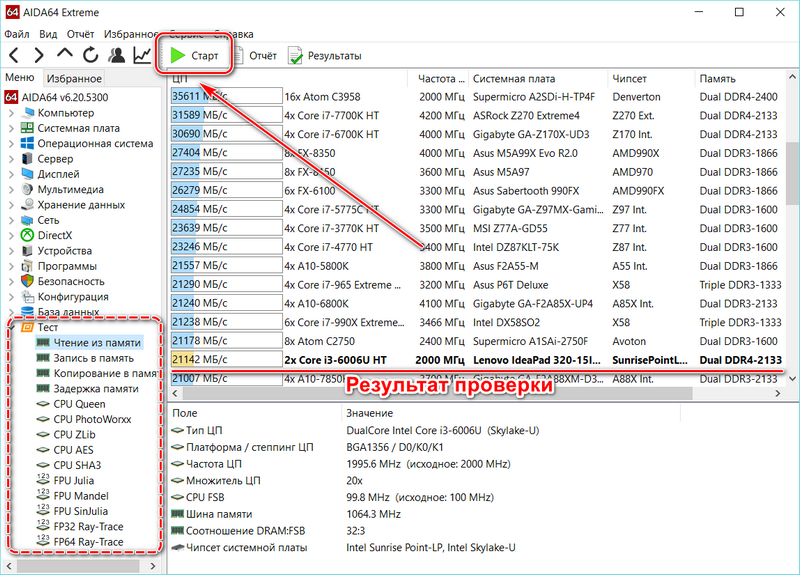
Другие подменю также немаловажны. Например, в разделе «Тест» можно провести тестирование некоторых параметров системы. Достаточно выбрать нужную проверку и нажать на кнопку «Старт», расположенную сверху. По итогам результата можно создать отчет с помощью встроенного мастера и сохранить его на жесткий диск или съемный носитель.
Тест стабильности системы
Чтобы найти компоненты, из-за которых происходит сбой в работе системы, можно воспользоваться для проверки встроенным инструментом полной версии AIDA64 – тестом стабильности. После запуска тестирования отображаются показатели значения температуры, потребляемой мощности и нагрузки в режиме реального времени.
Режим способен создать на составляющие платы искусственную тепловую нагрузку, которой добиться в обычных условиях сложно. Чтобы запустить тест, следуйте инструкции:
- Нажмите на меню «Сервис».
- Выберите пункт «Тест стабильности системы».
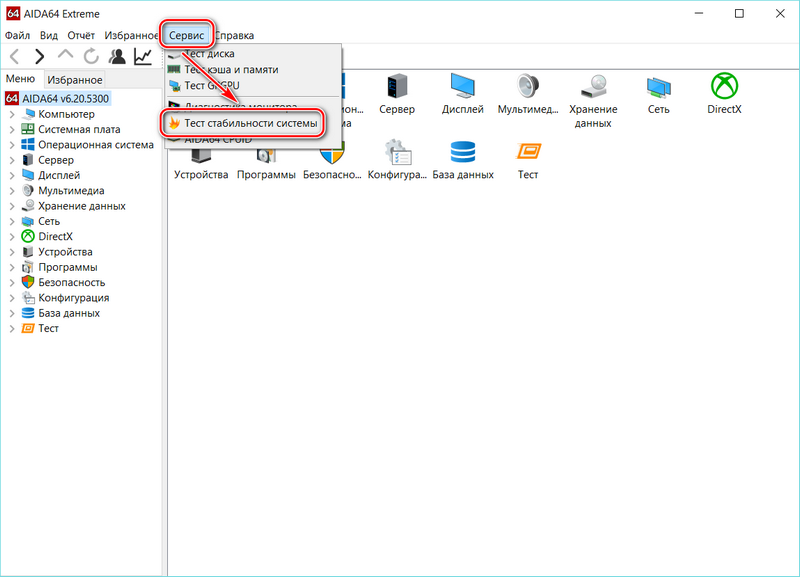
- Чтобы запустить проверку, нажмите на кнопку Start, заблаговременно выбрав компоненты, которые нужно протестировать. Их нужно отметить галочкой.
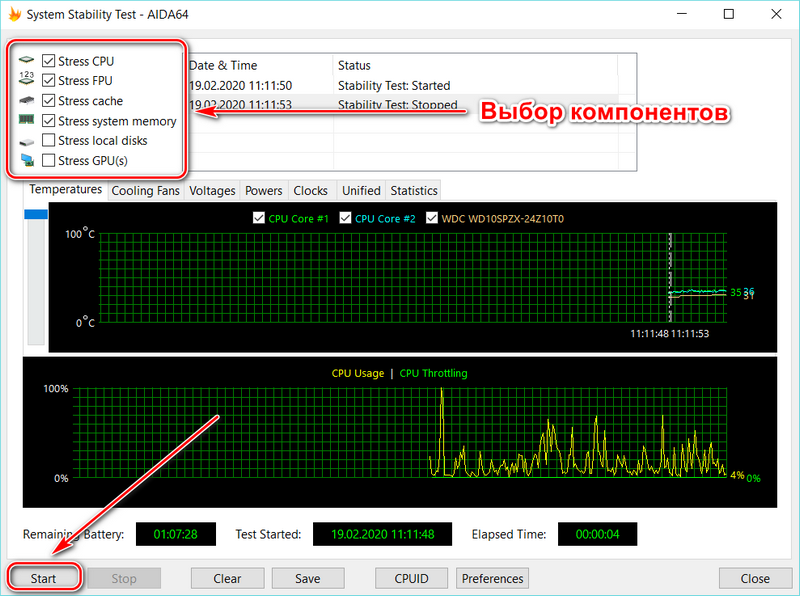
Проверку не следует проводить более часа, иначе оборудование может перегреться.
Во время теста внимательно следите за показаниями температуры. Во вкладке Statistics отображается подробная информация о проделанной работе. Отчет можно сохранить и распечатать.
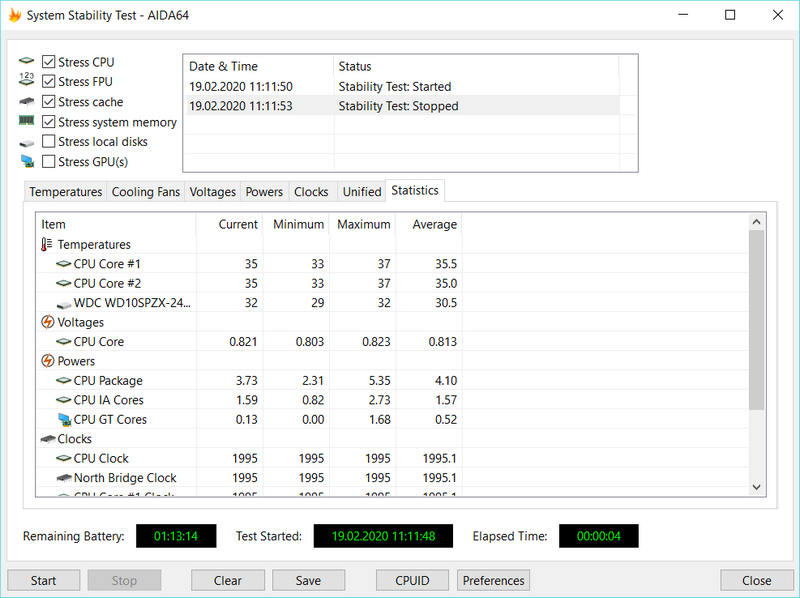
Утилита AIDA64 подойдет для любой версии Windows – от XP до 10-ой редакции. Она не занимает много места и не требовательна к ресурсам системы.
Достоинства и недостатки
У приложения есть множество преимуществ :

- простой и интуитивно понятный интерфейс обеспечивает быстрый доступ к информации о любом компоненте системы;
- возможность проведения стресс-тестов для проверки стабильности работы системы, что особенно важно перекупке или выявлении неисправностей;
- наличие уведомлений при перегреве процессора или жесткого диска, что позволяет полностью контролировать производительность.
Инструмент позволяет проводить диагностику, но он не предназначен для исправления проблем. Это является существенным минусом. Также сервис распространяется на платной основе. Но существует триальный период в течение 30 дней, поэтому познакомиться со всеми функциями можно бесплатно.
AIDA64 Extreme Edition – мощный инструмент, который обладает широкими возможностями диагностики. С помощью утилиты можно мониторить всю операционную систему или отдельные ее части. Создание стрессовых ситуаций для компонентов ПК или ноутбука – это отличительная особенность приложения.
Отзыв: Aida64 Extreme Edition — программа для Windows — Отличная программа для подробного обзора «железа»(и не только) для ПК
Добрый вечер, сегодня я решил вам рассказать о программе «Aida64 Extreme Edition», которую использую уже давно, сначала на стареньком компьютере, теперь и на ноутбуке, предназначена она для подробного и даже детального обзора вашего «железа», проще говоря внутренней начинки компьютера/ноутбука, например если вам понадобится приобрести новую оперативку для ноутбука, то совсем не обязательно его открывать и смотреть, достаточно заглянуть в нее и она покажет всю подробную инфу об используемой оперативке, ее типе, частоте и т. д., это касается и остальных систем вашего ПК, чтобы было нагляднее, покажу вам скриншот этой программы в работе:

Это меню «Компьютер/Суммарная информация», которое покажет общую информацию о вашем ПК и его технических характеристиках.
Если же нужно получить более подробную инфу о том или ином компоненте, для этого существует меню «Компьютер/DMI», выглядит оно следующим образом:

Если вам понадобится узнать подробности в отношение процессора, просто выберите «Компьютер/Разгон»:

А еще мне очень нравится возможность этой программы показывать самую полную информацию о элекропитании(«Компьютер/Электропитание»):
Сейчас ноутбук работает от сети, но если отключить адаптер питания, то параметры «Неизвестно» изменятся на точное время работы от аккумулятора, а вместо последней строчки «Состояние», появится «Разрядка» и ее скорость в милливаттах в час(mWh). Это для меня тоже весьма удобно, т. к. значок батареи в трее может показать лишь примерное время, а в программе более точное, к тому же показывает уровень изношенности батареи(у меня такой большой процент лишь из-за того, что аккумулятор сразу попался немного бракованный, изнашивается на 1% при каждых двух циклах разрядки/разрядки).
В «Компьютер/Датчики» можно наблюдать за всеми датчиками температуры/вольтажа/мощности, имеющимися в вашем ПК:
В разделе «Системная плата» можно получить еще более подробные характеристики(скриншоты я не буду добавлять, посмотрите сами).
С разделами «ОС», «Сервер», «Отображение», «Мультимедиа», «Хранение данных», «Сеть», «DirectX», «Устройства», «Программы», «Безопасность», «Конфигурация» и «База данных» познакомитесь сами(по мере необходимости).
А вот о меню «Тест» расскажу немного подробнее: эти тесты предназначены для того, чтобы понять насколько хорошо ваши системные устройства справляются со своей задачей(для этого достаточно нажать кнопку «Обновить» на верхней панели), на примере «Чтение из памяти» я покажу вам пройденный тест своего ноутбука:
Как видите, моя скорость чтения из памяти составила 8833Мб/с, что является весьма достойным результатом(если учитывать еще, что она нагружена множеством других процессов), другие тесты выполняются аналогичным образом, поэтому смысла все их показывать не вижу.
В целом могу сказать, что «Аида64» весьма полезная утилита и лишней в любом случае на вашем компе/ноуте не будет, поэтому ставлю пятерку ей за то, что еще не разу не ошибалась и за функционал.
Вам конечно же ее рекомендую, особенно кому требуются описанные мной функции.
P.S. На оф. сайте можно скачать только месячный триал, так-что лучше воспользоваться «репаком».
При подготовке материала использовались источники:
https://otzovik.com/review_1709957.html